Sie können Ihre Mitarbeiter direkt aus dem System bei Ihrer Lohnberatung des RVS an- und abmelden.
Funktion
Die An- und Abmeldung beim RVS erfolgt sowohl über E-Mail Benachrichtigung als auch über eine Schnittstelle, welche die Daten aus onboard empfängt.
Anmeldung erstellen
- Klicken Sie im Seitenmenü links unter „Mitarbeiterakten“ auf „Alle“ und suchen mithilfe der Suchfunktion rechts oben den gewünschten Mitarbeiter
- Klicken Sie auf den Mitarbeiter, den Sie anmelden möchten
- Auf der rechten Seite befindet sich der Block „Lohnbüro Anmeldung“
- Klicken Sie auf „Anmelden“
- Sie sehen nun ein Feld zur Überprüfung der Daten
- Klicken Sie auf „Weiter“
- Es öffnet sich ein Pop-Up in welchem Sie die Anmeldung bestätigen müssen
- Klicken Sie auf „OK“
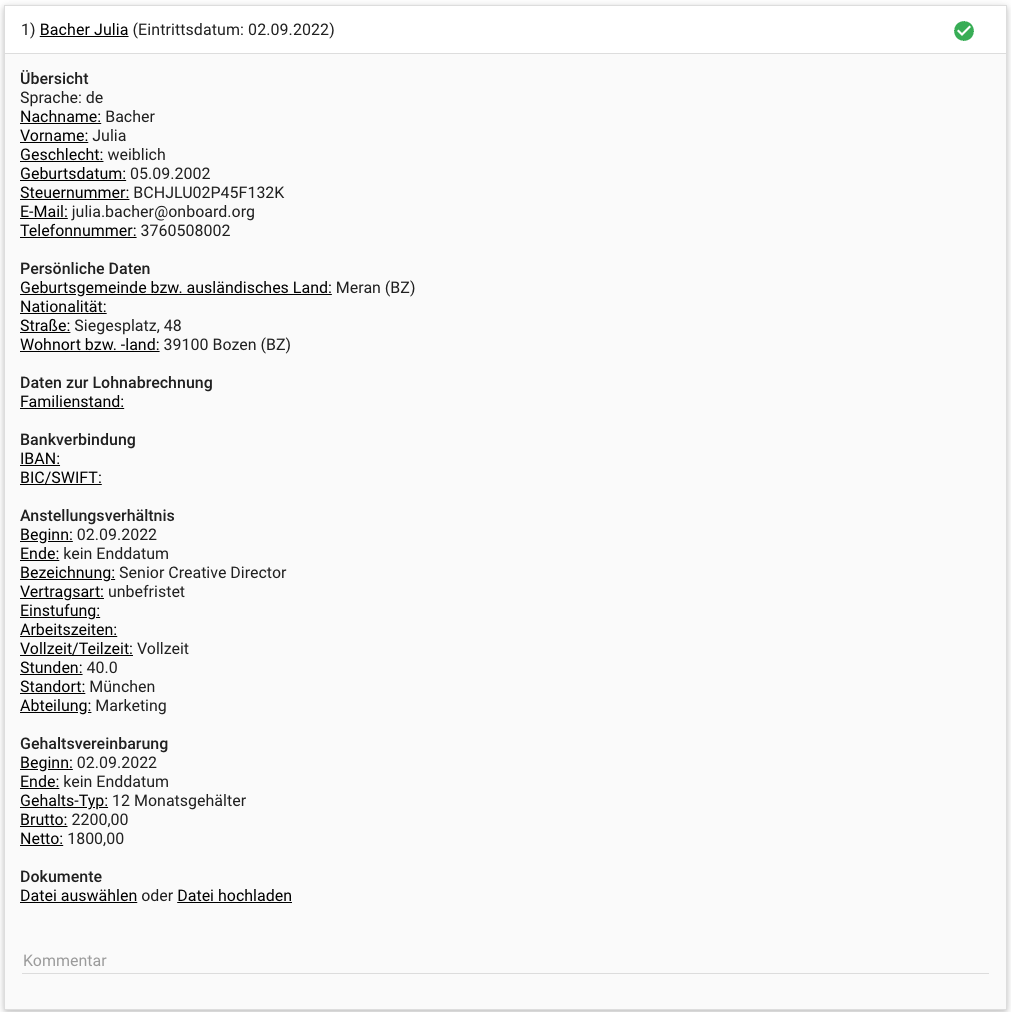
Wie funktioniert die Anmeldung?
Die benötigten Daten müssen im System in den Details der Mitarbeiterakte eingetragen werden. Wir setzen uns vor dem Freischalten dieser Funktion mit Ihrem Lohnbüro in Verbindung um sicherzustellen, dass die erforderlichen Felder für die Anmeldung im System vorhanden sind.
Das System validiert die Daten vor dem Absenden und überprüft, ob alle erforderlichen Felder gefüllt wurden. Falls Pflichtfelder nicht ausgefüllt wurden oder andere Fehler erkennt werden, werden Sie aufgefordert diese Informationen einzutragen bzw. zu erneuern, bevor Sie die Anmeldung durchführen können.
Nachdem Sie mit Klick auf „OK“ die Anmeldung gesendet haben, wird eine automatisch generierte E-Mail an ihren Lohnberater geschickt. Den Status der Anmeldung können Sie der Mitarbeiterakte entnehmen, sobald ihr Lohnberater die Anmeldung bestätigt hat, ändert sich der Status von „Wird angemeldet“ zu „Angemeldet“.
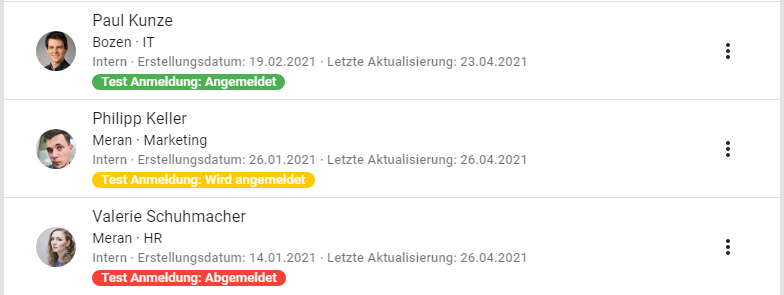
Mehrere Mitarbeiter gleichzeitig anmelden
- Klicken Sie im Seitenmenü links unter „Mitarbeiterakten“ auf „Intern“
- Klicken Sie auf die drei Aktionspunkte ganz oben in der Liste
- Klicken Sie auf „Mehrfachauswahl aktivieren“
- Wählen Sie die anzumeldenden Mitarbeiter aus
- Klicken Sie auf das Dropdown „Aktion wählen“
- Klicken Sie auf „Anmeldung“
- Sie sehen nun ein Feld zur Überprüfung der Daten, Ihre gewählten Mitarbeiter sind hier aufgelistet
- Klicken Sie auf „Weiter“
- Es öffnet sich ein Pop-Up in welchem Sie die Anmeldung bestätigen müssen
- Klicken Sie auf „OK“
Abmeldung
- Klicken Sie im Seitenmenü links unter „Mitarbeiterakten“ auf den Status, in welchem sich der abzumeldende Mitarbeiter befindet
- Klicken Sie auf den Mitarbeiter, den Sie abmelden möchten
- Auf der rechten Seite befindet sich unter dem Block „Anstellungsverhältnis“ der Block „Lohnbüro Anmeldung“
- Klicken Sie auf „Abmelden“
- Sie sehen nun ein Feld zur Überprüfung der Daten und können den Abmeldegrund ergänzen
- Klicken Sie auf „Weiter“
- Es öffnet sich ein Pop-Up, in welchem Sie die Abmeldung bestätigen müssen
- Klicken Sie auf „OK“
Die Abmeldung erfolgt nach dem gleichen System wie die Anmeldung: Es wird eine E-Mail an den Lohnberater gesendet und dieser bestätigt anschließend die Abmeldung.
Überprüfung
Da die Daten an eine Schnittstelle übermittelt werden, können Sie in der Bewerberakte sehen, ob die Übermittlung erfolgreich war.
Sobald bei der Anmeldung in der Mitarbeiterakte eine ID zu sehen ist, wurden die Daten an die Schnittstelle gesendet:
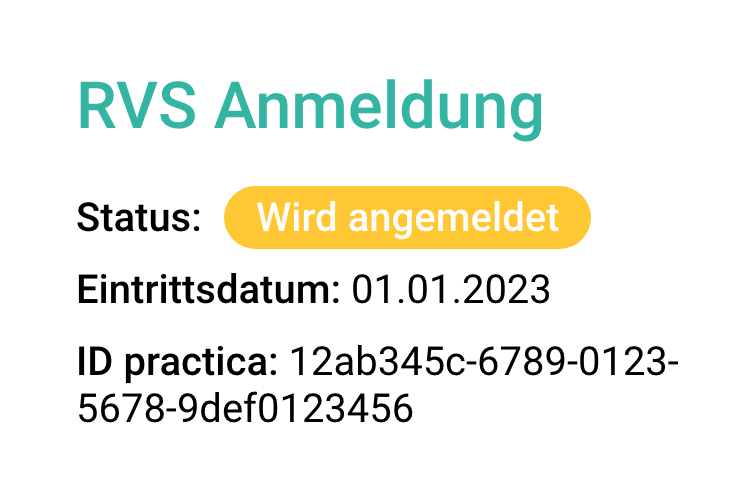
Zugriff RVS Lohnberatung
Im Zuge der Einrichtung erhält ein*e Zuständige*r des RVS Zugriff auf Ihr System, um dort einige Aufgaben regeln zu können.
Wir legen für die Lohnberatung einen eigenen Nutzer an und auch seine spezifische Rolle und laden diesen ein.
Aufgaben:
- Erstellung der Gehaltsvereinbarungen
- Ihr Ansprechpartner bei den Anstellungsverhältnissen
- Kontrolle und Aktualisierung von Daten (Gehälter)
Datenaktualisierung
Die Daten die relevant sind, entsprechen den Feldern, welche bei der Anmeldung mitgesendet werden.
